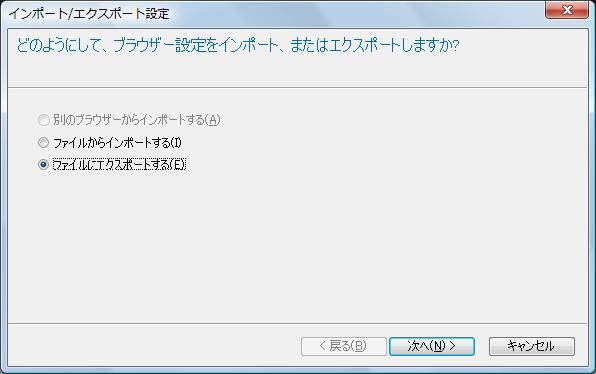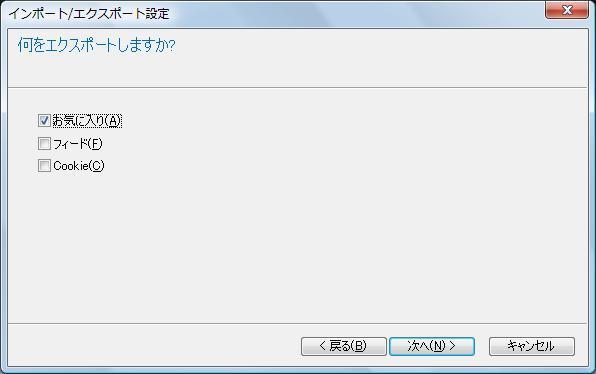パソコンを買い換えた時、ソフトやPCデータを移行する方法 -図解つき- (1/2)
こんにちは、パソコンサポーターの矢野勇雄です。
使い慣れたパソコンも、やがてサポートが終了したり、動きが遅くて使いにくくなったりというような事情で、新しいパソコンに買い換えることになります。
そのような場合に気になるのが、新しいパソコンでも使い慣れたソフトは使えるのか、また古いパソコンに保存している、エクセルやワードで作った文書や、音楽、動画、インターネットのお気に入りなどのデータの引っ越しです。
そこで今回は、アプリケーションソフトやデータの引っ越しを行うときのポイントを書きたいと思います。

買い換える前のパソコンに購入当時から付属していたアプリケーションソフトは、他のパソコンでは使用できません。
マイクロソフトのオフィスが付属していても、新しいパソコンでは使えないことになっています。
使用許諾の文書に書いてあります。
もしパソコンに付属していたアプリケーションソフトを使い続けたい場合は、あらかじめ、新しいパソコンを買う際に電気屋さんと相談してください。
自分で購入し、新しいパソコンでも使い続けたいアプリケーションソフトがある場合、新しいパソコンで動作しているOSに対応しているか確認しておく必要があります。
ソフトウエアメーカーのサイトで確認しましょう。
メーカーのサイトが見つからない場合は、Windows 互換性センターで確認すると互換性情報がみつかる場合があります。
もし使い続けたいアプリケーションソフトが新しいOSに対応していない場合でも、Windowsのプログラム互換性のトラブルシューティングツールを使うと動作させることができる場合があります。
CDやDVDのメディアで購入したアプリケーションソフトがある場合は新しいパソコンで、CDやDVDドライブが使えるか確認しておきましょう。
新しいパソコンにCDやDVDのドライブがない場合は外付けのドライブを電気屋で購入することができます。
まず、どのようなデータを引っ越す必要があるのか調べてみましょう。
電子メールやアドレス帳は、メールソフトのエクスポート・インポート機能を使いますが、メールソフト毎にやり方が違いますので、あらかじめインターネットなどで調べておきましょう。
メールアカウントの転送による引っ越しはできない場合がありますので、プロバイダから提供されたメールのユーザー名やパスワードが書かれた書類を見つけておきましょう。
参考のためにパソコンのどこに保存されているかのヒントも書いています。
- Microsoft Office の Word や Excel で作成した文書→ユーザーフォルダーのドキュメントに保存されているか、またはデスクトップに作成されたフォルダに保存されている場合が多い。
- 手持ちのCDやiTunes などから入手し、パソコンに保存している音楽ファイル→ユーザーフォルダ下のmusic・ミュージックフォルダに保存されている場合が多い。
- ビデオ・動画データ→ユーザーフォルダーのビデオフォルダに保存されている場合が多い。
- デジタルカメラで撮影した画像・写真→ユーザーフォルダーのピクチャーフォルダに保存されている場合が多い。
- インターネットのお気に入り→「インターネットのお気に入り」の引っ越しは別途解説します。
実際にどこに保存されているか、エクスプローラーなどを調べておきましょう。
次に、引っ越したいデータを一時保存するためのUSBメモリーや外付けのハードディスクを準備しましょう。
その際、データを保存するための充分な空き容量があるか確認しておきましょう。
引っ越したいデータを、USBメモリーや外付けのハードディスクにコピーします。
新しいパソコンにUSBメモリーやハードディスクを接続し、エクスプローラーなどを利用してユーザーフォルダーの適切な場所にファイルをコピーします。
各PCメーカーは、いパソコンからデータを移行支援するためのサービスを用意している場合があります。
新しく購入したパソコンのマニュアルを参照する、もしくはメーカーのサイトを覗いてみてください。
インターネットエクスプローラーを起動します。
メニューバーにある「ファイル」を開きます。
もし、メニューバーが表示されていないときは、Altキーをクリックすると表示されます。
「インポートおよびエクスポート」という項目があるので、これをクリックします。
次に、「どのようにして、ブラウザー設定をインポート、またはエクスポートしますか」と表示されるので「ファイルにエクスポートする」を選びます。
次に「何をエクスポートしますか?」と出るのでお気に入りを選びます。
|
|
|
-
Facebook で CHECK♡
- Facebook でシェア
- Twitter でシェア

福岡市とその近郊でパソコンの出張サポートをやっています。パソコンを使っていて困った際のサポートを行っています。具体的にはパソコンの初期設定、インターネットへの接続、ウイルスなど迷惑ソフトの削除、旧パソコンから新規パソコンへの各種設定・データの引っ越しなどをやっています。
|
|
|